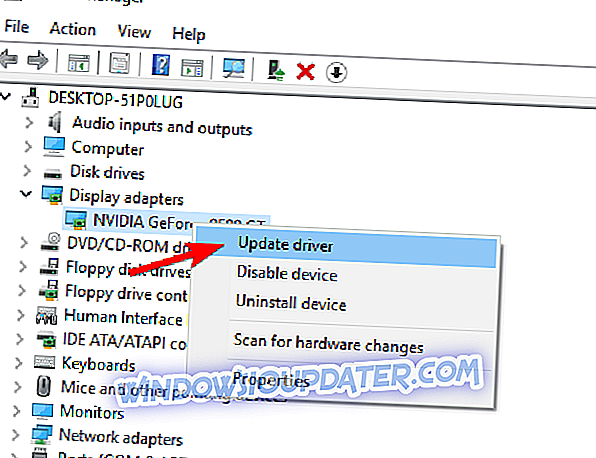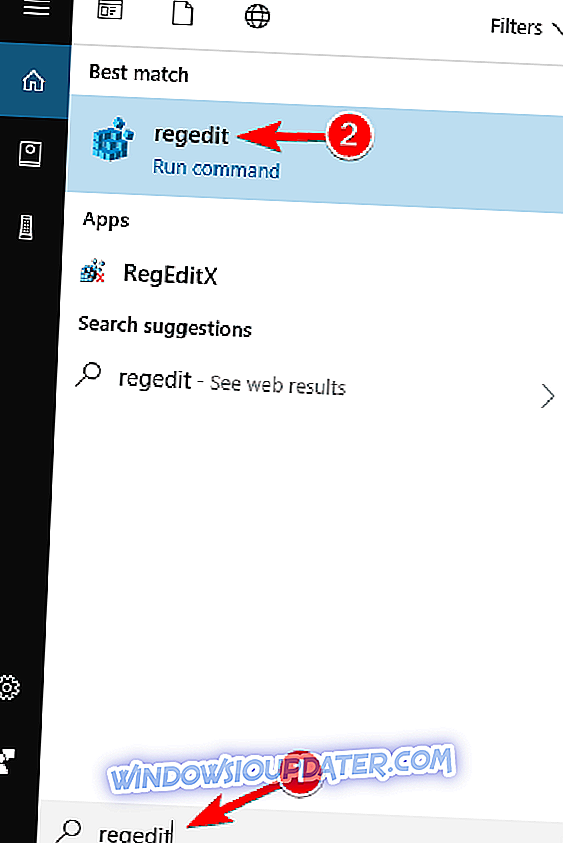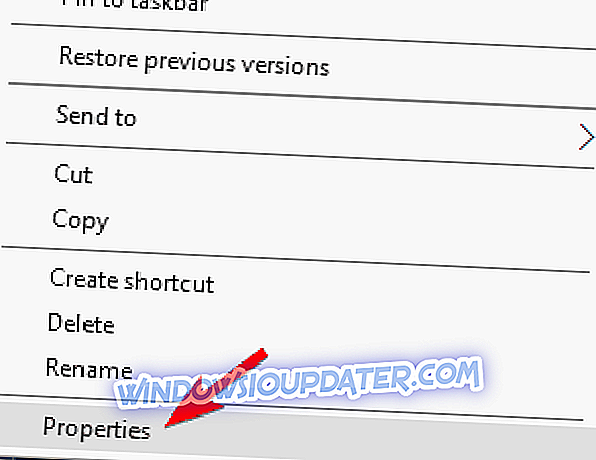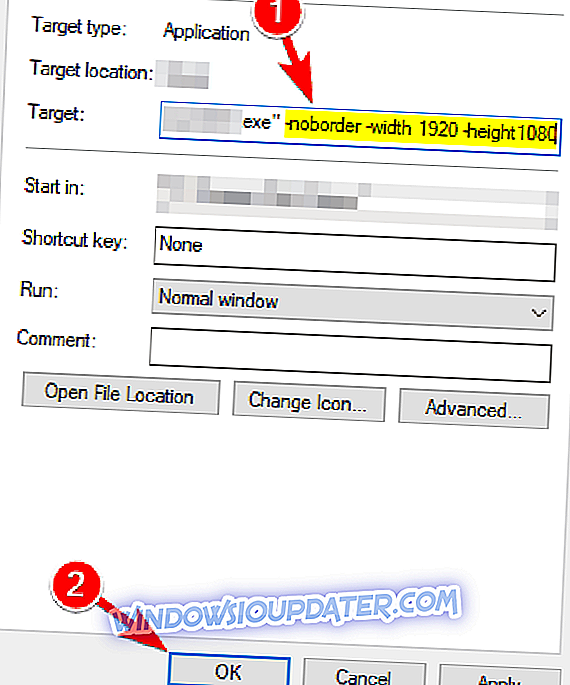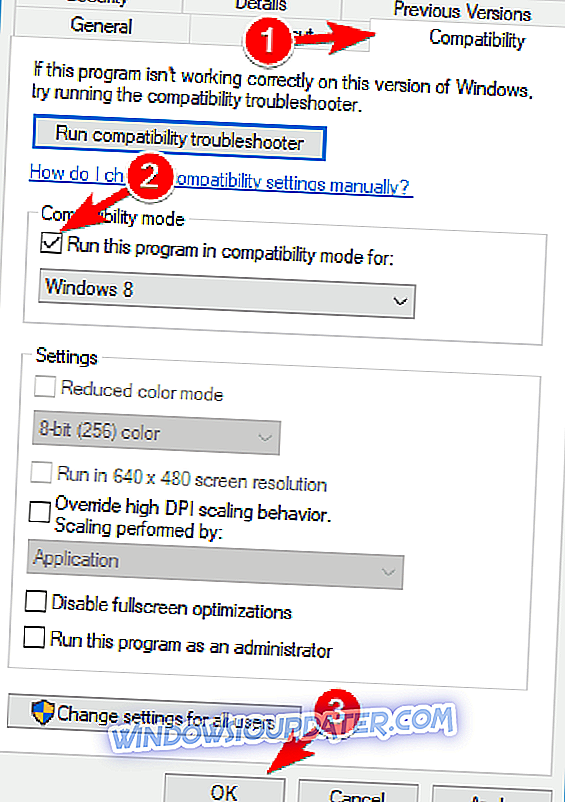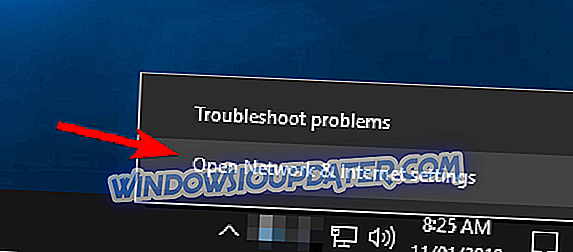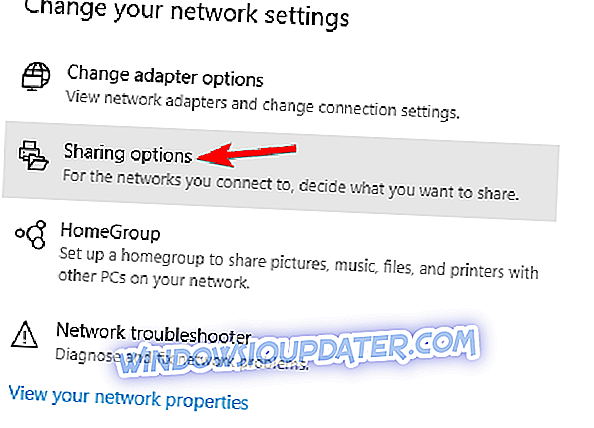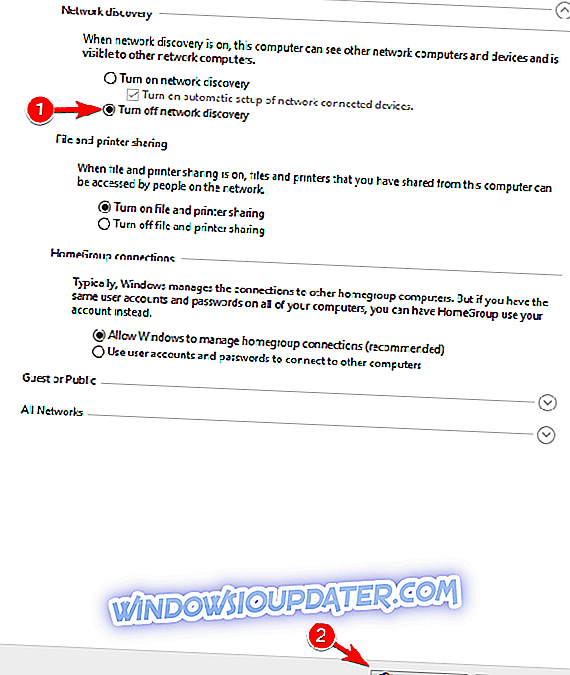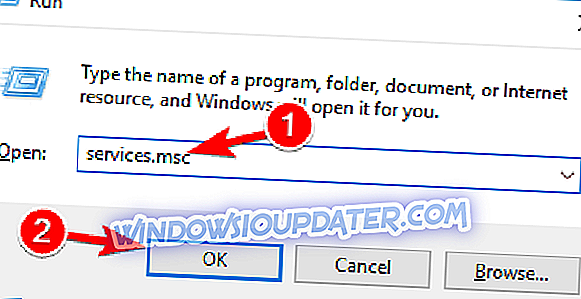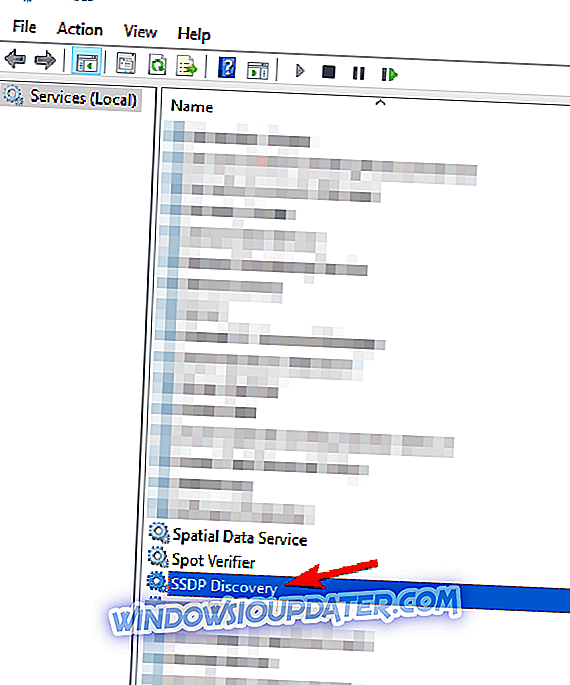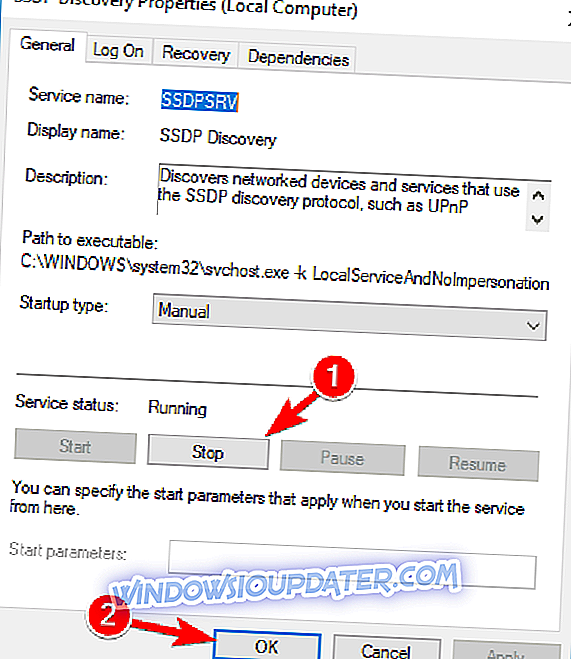बैटलफील्ड 3 सबसे लोकप्रिय एफपीएस खेलों में से एक है। और जो उपयोगकर्ता इसे विंडोज 10 से पहले खेल रहे थे, वे शायद अभी भी इसका भुगतान कर रहे हैं। लेकिन, नया ऑपरेटिंग सिस्टम नई समस्याएं लेकर आया, और इस लेख में, हम आपको दिखाने जा रहे हैं कि विंडोज 10 में बैटलफील्ड 3 की कुछ समस्याओं को कैसे हल किया जाए।
सबसे आम युद्धक्षेत्र 3 विंडोज 10 में समस्याएं और उन्हें कैसे हल करें
बैटलफील्ड 3 एक शानदार खेल है, हालाँकि, कुछ मुद्दे एक बार में दिखाई दे सकते हैं। युद्धक्षेत्र 3 समस्याओं की बात करते हुए, उपयोगकर्ताओं ने निम्नलिखित मुद्दों की सूचना दी:
- युद्धक्षेत्र 3 माउस मेनू में काम नहीं करता है - उपयोगकर्ताओं के अनुसार, उनका माउस मेनू में काम नहीं करता है। यह एक कष्टप्रद समस्या हो सकती है, लेकिन आपको विंडो मोड में गेम चलाकर इसे ठीक करने में सक्षम होना चाहिए।
- बैटलफील्ड 3 विकल्प मेनू समस्या - यह समस्या पिछले एक के समान है, लेकिन आप हमारे किसी एक समाधान का उपयोग करके इसे ठीक कर सकते हैं।
- बैटलफील्ड 3 समस्याओं ने काम करना बंद कर दिया है - यदि बैटलफील्ड 3 दुर्घटनाग्रस्त हो जाता है या यदि यह अचानक काम करना बंद कर देता है, तो आपको इस समस्या को ठीक करने के लिए गेम को फिर से स्थापित करना पड़ सकता है।
- बैटलफील्ड 3 लॉन्च की समस्या - कई उपयोगकर्ताओं ने बताया कि वे अपने पीसी पर बैटलफील्ड 3 लॉन्च करने में असमर्थ हैं। हालाँकि, आपको गेम को कम्पैटिबिलिटी मोड में चलाकर ठीक करना चाहिए।
- बैटलफील्ड 3 कनेक्शन समस्याएं - बैटलफील्ड 3 के साथ एक और आम मुद्दा ऑनलाइन गेम में शामिल होने में असमर्थता है। यह एक बड़ी समस्या हो सकती है, लेकिन इसे ठीक करने के लिए, आपको अपने पीसी पर कुछ सेवाओं को रोकने की आवश्यकता है। इसके अलावा, आपको इस समस्या को ठीक करने के लिए अपने राउटर पर कुछ बंदरगाहों को अग्रेषित करना पड़ सकता है।
- बैटलफील्ड 3 फ्रीज, ब्लैक स्क्रीन - बैटलफील्ड 3 के साथ एक और आम समस्या फ्रीजिंग और ब्लैक स्क्रीन है। हालांकि, आपको हमारे किसी एक समाधान का उपयोग करके इन मुद्दों को ठीक करने में सक्षम होना चाहिए।
समाधान 1 - अपने ड्राइवरों को अपडेट करें
यदि आप गेमप्ले के दौरान विभिन्न प्रदर्शन और चित्रमय समस्याओं का सामना कर रहे हैं, जिसमें ग्लिच, फ्रीज़ और लैग्स शामिल हैं, तो केवल दो चीजें हैं जो इन मुद्दों का कारण बन सकती हैं। पर्याप्त शक्तिशाली कंप्यूटर और पुराने या स्थापित ड्राइवर नहीं। यदि आपका कंप्यूटर बैटलफील्ड 3 को आसानी से चलाने के लिए पर्याप्त मजबूत नहीं है, तो आप पहले से ही जानते हैं कि आपको इसे ठीक करने के लिए क्या करना चाहिए।
लेकिन अगर आपके पास इस गेम को खेलने के लिए उचित हार्डवेयर है, तो आपको अपने ग्राफिक्स कार्ड ड्राइवरों की जांच करनी चाहिए। आप शायद जानते हैं कि यह कैसे करना है, लेकिन अगर आपको यकीन नहीं है, तो निम्न कार्य करें:
- सर्च में जाएं, डिवाइस मैनेजर टाइप करें और डिवाइस मैनेजर खोलें।

- प्रदर्शन एडेप्टर के तहत, अपने ग्राफिक्स कार्ड पर राइट-क्लिक करें और अपडेट ड्राइवर पर जाएं ।
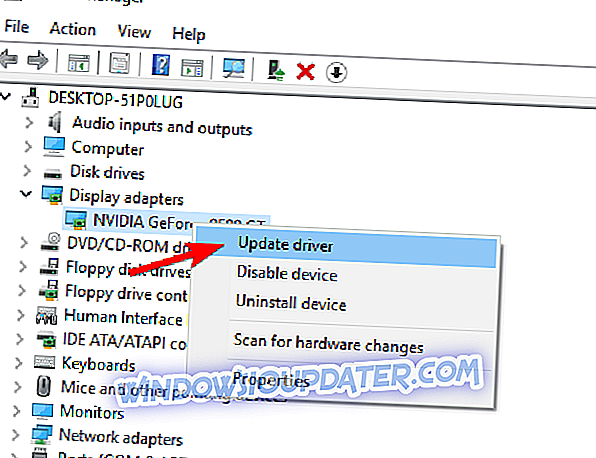
- यदि कोई अपडेट उपलब्ध है, तो विज़ार्ड द्वारा उन्हें स्थापित करने तक प्रतीक्षा करें।
ऑडियो कार्ड के लिए ड्राइवरों के कई संस्करण हैं, इसलिए सटीक संस्करण का चयन करें और फिर इसे डाउनलोड और इंस्टॉल करें। यह एक लंबी प्रक्रिया हो सकती है, खासकर यदि आप इसे मैन्युअल रूप से करते हैं। हम आपको स्वचालित रूप से इसे करने के लिए DriverFix डाउनलोड करने की सलाह देते हैं। यह उपकरण गलत ड्राइवर संस्करणों को डाउनलोड और इंस्टॉल करके आपके पीसी को स्थायी नुकसान से बचाने में आपकी मदद करेगा।
- अब आधिकारिक वेबसाइट से DriverFix प्राप्त करें
अस्वीकरण: इस उपकरण के कुछ कार्य मुफ्त नहीं हैं।
अपने ड्राइवरों को अपडेट करने के बाद, आपको यह भी सुनिश्चित करना चाहिए कि आपके पास सभी आवश्यक सॉफ़्टवेयर स्थापित हैं, जैसे कि डायरेक्टएक्स, आदि।
समाधान 2 - अपनी स्थापना की मरम्मत करें
यदि आपकी गेम फ़ाइलें दूषित हैं, तो युद्धक्षेत्र 3 खेलने के दौरान दुर्घटनाग्रस्त हो सकता है, या यह बिल्कुल भी शुरू नहीं हो सकता है। यदि कोई विशेष त्रुटि दिखाई देती है, तो संभवतः आपके कंप्यूटर से कुछ .dll या अन्य सिस्टम फ़ाइल गायब है, तो देखें कि त्रुटि क्या कहती है और समाधान के लिए ऑनलाइन खोज करती है, या आप हमें टिप्पणियों में बता सकते हैं, और हम प्रदान करने का प्रयास करेंगे एक अतिरिक्त समाधान, आपकी त्रुटि के लिए विशिष्ट है।
आप निम्न कार्य करके भी गेम को ठीक करने का प्रयास कर सकते हैं: उत्पत्ति ग्राहक > राइट-क्लिक बैटलफील्ड 3 > मरम्मत पर क्लिक करें और उत्पत्ति नए पैच और अपडेट के साथ गेम को फिर से डाउनलोड और इंस्टॉल करेगा।
समाधान 3 - रजिस्ट्री को संशोधित करें
बैटलफील्ड 3 का सबसे अच्छा हिस्सा निश्चित रूप से मल्टीप्लेयर गेमप्ले है, लेकिन मल्टीप्लेयर भी कुछ समस्याएं ला सकता है। इसलिए, यदि आप सर्वर से जुड़ने में असमर्थ हैं, तो इसे ठीक करने के लिए आप एक रजिस्ट्री ट्वीक कर सकते हैं। यहां ठीक वही है जो आपको करने की आवश्यकता है:
- खोज पर जाएँ, regedit टाइप करें, और रजिस्ट्री संपादक खोलें।
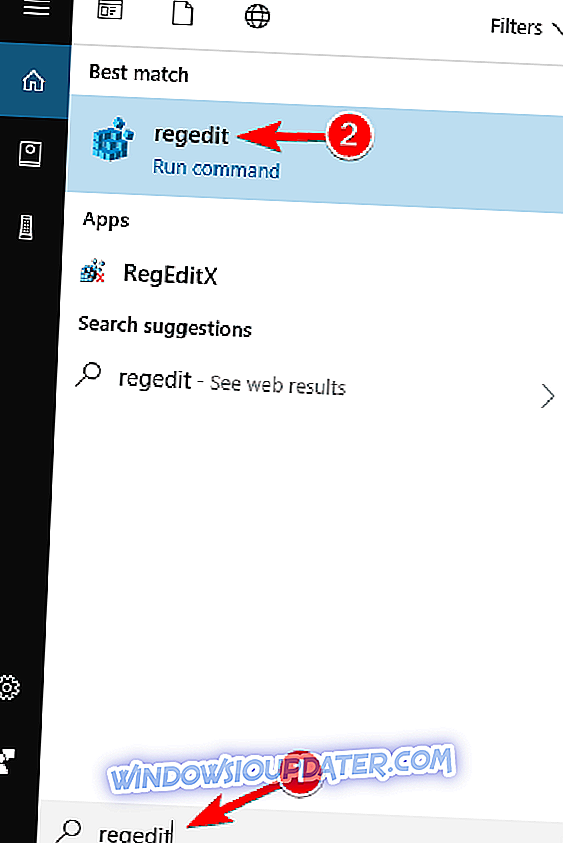
- निम्न रजिस्ट्री पथ पर जाएं:
- HKEY स्थानीय मशीन / सॉफ्टवेयर / WoW6432Node / EA खेल
- अब, GDFBinary और InstallDir रास्तों को C: प्रोग्राम फाइल्स (x86) OrigGamesBattlefield 3 में बदलें ।
- रजिस्ट्री संपादक को बंद करें, गेम लॉन्च करें और फिर से कनेक्ट करने का प्रयास करें
सर्वर कभी-कभी अतिभारित होते हैं, या कभी-कभी नीचे भी होते हैं, इसलिए आपको इस पर भी विचार करना चाहिए। मामले में सर्वर वास्तव में नीचे हैं, आपको बस थोड़ा इंतजार करने की जरूरत है, और फिर से कनेक्ट करने का प्रयास करें, मुझे यकीन है कि सर्वर के फिर से काम करने और काम करने के बाद आप कनेक्ट कर पाएंगे।
समाधान 4 - खेल को विंडो मोड में चलाएं
यदि आपको बैटलफील्ड 3 में फुलस्क्रीन की समस्या हो रही है, तो आप विंडो मोड में गेम चलाने की कोशिश कर सकते हैं। कई उपयोगकर्ताओं ने बताया कि उनका माउस फुलस्क्रीन मोड में दिखाई नहीं दे रहा है, और उस समस्या को ठीक करने के लिए, आपको युद्धक्षेत्र शॉर्टकट में कुछ लॉन्च पैरामीटर जोड़ने की आवश्यकता है। यह सरल है, और आप इन चरणों का पालन करके कर सकते हैं:
- अपने डेस्कटॉप पर बैटलफील्ड 3 शॉर्टकट का पता लगाएँ, इसे राइट क्लिक करें और मेनू से गुण चुनें।
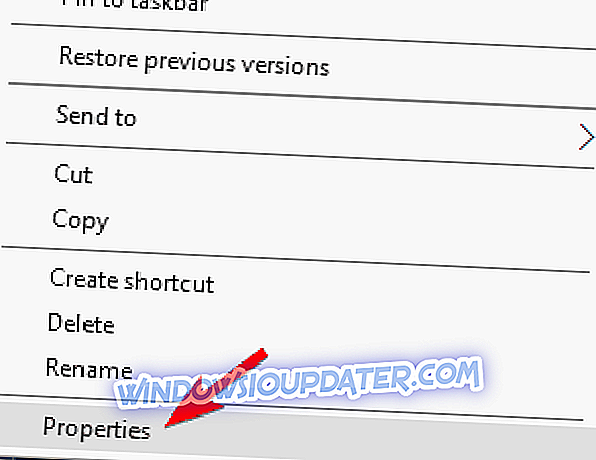
- लक्ष्य फ़ील्ड ढूँढें और उद्धरणों के बाद -noborder-उपलब्धता xxxx -height xxxx जोड़ें। Xxxx को उन मूल्यों से बदलना सुनिश्चित करें जो आपके डिस्प्ले रिज़ॉल्यूशन का प्रतिनिधित्व करते हैं। अब परिवर्तनों को सहेजने के लिए लागू करें और ठीक पर क्लिक करें ।
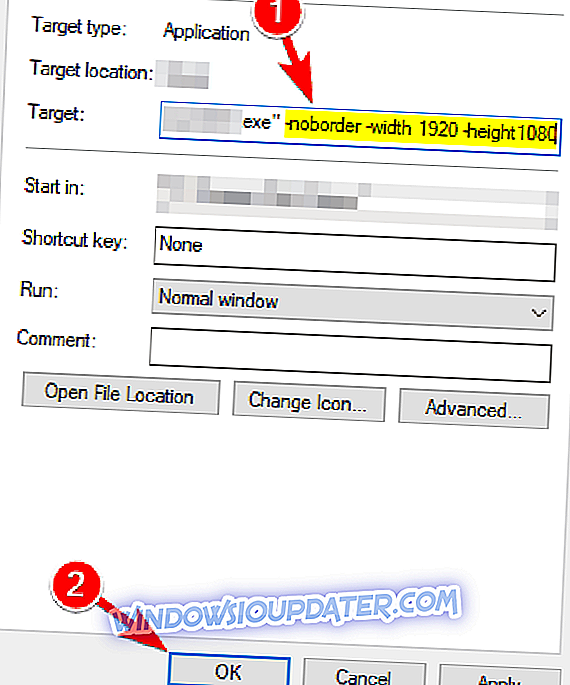
ऐसा करने के बाद, आपको बस इस शॉर्टकट को चलाने की आवश्यकता है और बैटलफील्ड 3 अब सीमा रहित विंडो मोड में शुरू होगा। गेम शुरू होने के बाद, आपको बस Alt + Enter शॉर्टकट प्रेस करना होगा और गेम फुलस्क्रीन मोड पर स्विच हो जाएगा।
यदि आप खेलते समय FPS समस्याएँ, लैग और स्लोडाउन कर रहे हैं, तो हम आपको GameFire 6 Pro (free) डाउनलोड करने की सलाह देते हैं। यह आपके हार्डवेयर को ओवरक्लॉक किए बिना गेम पर आपके कंप्यूटर संसाधनों और प्रक्रियाओं पर ध्यान केंद्रित करेगा।
समाधान 5 - खेल को पुनर्स्थापित करें
कई उपयोगकर्ताओं ने बताया कि वे युद्धक्षेत्र 3 में सर्वर से जुड़ने में असमर्थ थे। यह एक बड़ी समस्या हो सकती है क्योंकि आप मल्टीप्लेयर अनुभव का आनंद नहीं ले पाएंगे। हालांकि, कई उपयोगकर्ताओं ने बताया कि उन्होंने गेम को फिर से इंस्टॉल करके समस्या को ठीक कर दिया है।
एक बार जब आप गेम को अनइंस्टॉल कर देते हैं, तो आपको इसे फिर से इंस्टॉल करना होगा और समस्या का समाधान हो जाएगा। ध्यान रखें कि यह एक लंबी प्रक्रिया हो सकती है, लेकिन इसे इस और कई अन्य समस्याओं को ठीक करना चाहिए।
समाधान 6 - गेम को संगतता मोड में चलाएँ
यदि आपको बैटलफील्ड 3 की समस्या हो रही है, और आप सर्वर से जुड़ने में असमर्थ हैं, तो आप गेम को कम्पैटिबिलिटी मोड में चलाकर समस्या को हल कर सकते हैं। संगतता मोड विंडोज की एक उपयोगी विशेषता है जो आपको पुराने गेम चलाने की अनुमति देती है, और कई उपयोगकर्ताओं ने रिपोर्ट किया कि संगतता मोड का उपयोग करने से उनके लिए समस्या तय हो गई है। संगतता मोड में बैटलफील्ड 3 चलाने के लिए, निम्नलिखित करें:
- बैटलफील्ड 3 शॉर्टकट का पता लगाएँ, इसे राइट क्लिक करें और मेनू से गुण चुनें।
- जब गुण विंडो खुलती है, तो संगतता टैब पर नेविगेट करें। इस प्रोग्राम को संगतता मोड में चलाएं और विंडोज 8 या विंडोज के किसी अन्य संस्करण का चयन करें। अब परिवर्तनों को सहेजने के लिए लागू करें और ठीक पर क्लिक करें ।
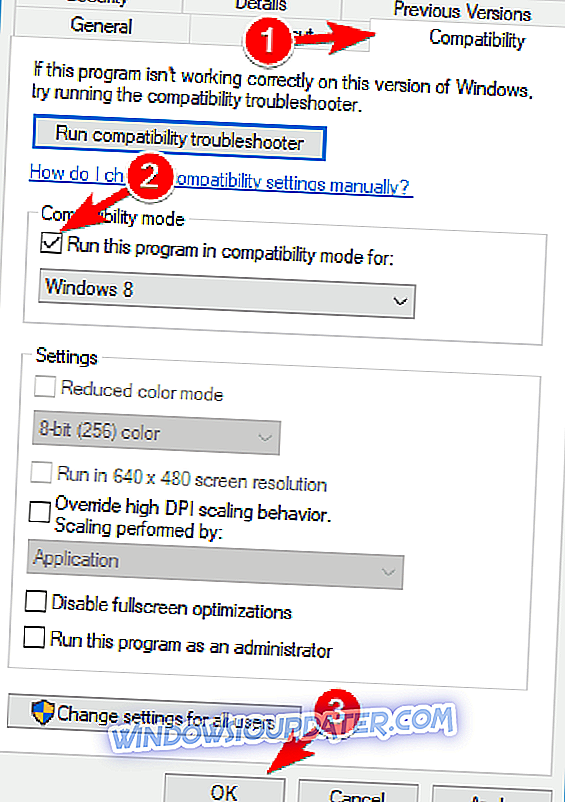
कुछ उपयोगकर्ता उत्पत्ति को संगतता मोड में चलाने के लिए भी निर्धारित करने की सिफारिश कर रहे हैं, इसलिए आप ऐसा करना चाह सकते हैं। इन परिवर्तनों को करने के बाद, आपको अपने पीसी पर बिना किसी समस्या के बैटलफील्ड 3 चलाने में सक्षम होना चाहिए।
समाधान 7 - विशिष्ट पोर्ट खोलें
कई उपयोगकर्ताओं ने बताया कि वे युद्धक्षेत्र 3 पर एक को-ऑप खेल में शामिल होने में असमर्थ हैं। यह एक बड़ी समस्या हो सकती है, और इसे ठीक करने के लिए, आपको कुछ बंदरगाहों को आगे बढ़ाने की आवश्यकता है। इस समस्या को ठीक करने के लिए, आपको निम्न कार्य करने होंगे:
- अपने राउटर पर, आगे UDP पोर्ट 3659 रेंज। यदि आप नहीं जानते कि यह कैसे करना है, तो आप अपने राउटर के निर्देश मैनुअल को जांचना चाहते हैं।
- अब आपको अपने राउटर पर UPnP फीचर को डिसेबल करना होगा ।
अंत में, आपको अपने पीसी पर UPnP को अक्षम करना होगा। ऐसा करने के लिए, इन चरणों का पालन करें:
- नीचे दाएं कोने में नेटवर्क आइकन पर राइट क्लिक करें और ओपन नेटवर्क और इंटरनेट सेटिंग्स चुनें ।
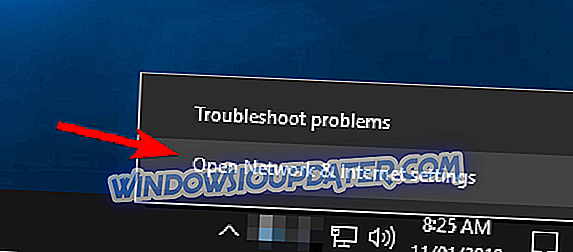
- दाएँ फलक में, साझाकरण विकल्पों का चयन करें ।
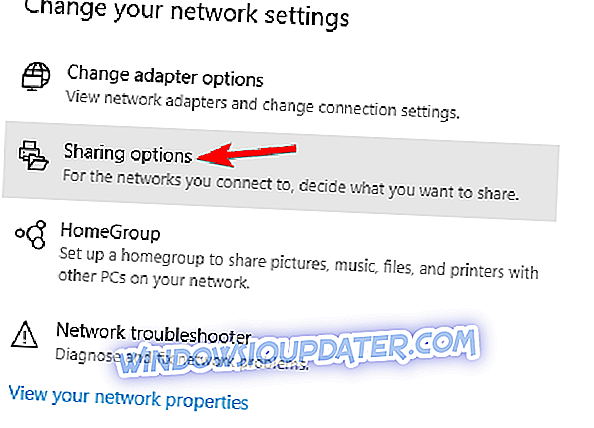
- जब शेयरिंग विकल्प विंडो खुलती है तो नेटवर्क डिस्कवरी को बंद करें चुनें। अब Save changes पर क्लिक करें ।
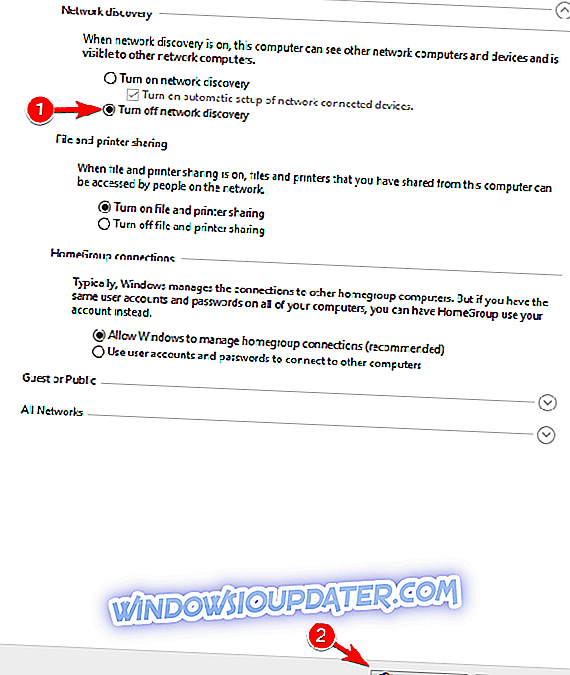
ऐसा करने के बाद, आपको बिना किसी मुद्दे के बैटलफील्ड 3 को ऑनलाइन खेलने में सक्षम होना चाहिए।
समाधान 8 - खेल को छोटा करें और दूसरे मैच की खोज करें
कई उपयोगकर्ताओं ने बताया कि वे युद्ध के मैदान में लोडिंग स्क्रीन पर फंस गए हैं। हालाँकि, आप गेम को कम करके समस्या को ठीक कर सकते हैं। कीबोर्ड शॉर्टकट के साथ ऐसा करने के लिए, बस Alt + Tab दबाएं। अब बैटलॉग पर वापस जाएं और स्टार्ट मिशन पर क्लिक करें ।
बैटलफील्ड 3 अब एक और मैच की खोज शुरू कर देगा और आपके खेल को फिर से काम करना शुरू कर देना चाहिए। यह सिर्फ एक वर्कअराउंड है, लेकिन यह उपयोगकर्ताओं के अनुसार काम करता है, इसलिए इसे आज़माने के लिए स्वतंत्र महसूस करें। यदि यह समाधान आपके लिए काम करता है, तो आपको हर बार इस समस्या के होने पर इसे दोहराना होगा।
समाधान 9 - बंद करो UPnP डिवाइस होस्ट सेवा
उपयोगकर्ताओं के अनुसार, यदि आप बैटलफील्ड 3 में किसी सह-ऑप या मल्टीप्लेयर गेम में शामिल नहीं हो सकते हैं, तो आप कुछ सेवाओं को रोककर समस्या को ठीक करने में सक्षम हो सकते हैं। ऐसा करने के लिए, बस इन चरणों का पालन करें:
- रन डायलॉग खोलने के लिए विंडोज की + आर दबाएँ। अब services.msc डालें और Enter दबाएँ या OK पर क्लिक करें।
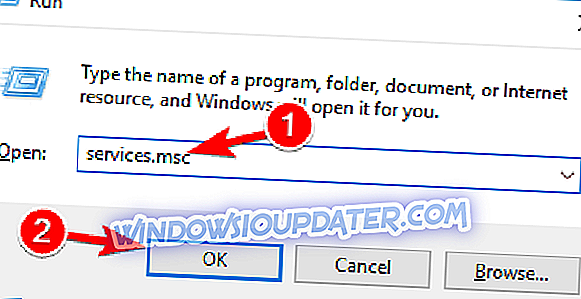
- अब उपलब्ध सभी सेवाओं की सूची दिखाई देगी। SSDP डिस्कवरी सेवा का पता लगाएँ और इसके गुणों को खोलने के लिए इसे डबल क्लिक करें।
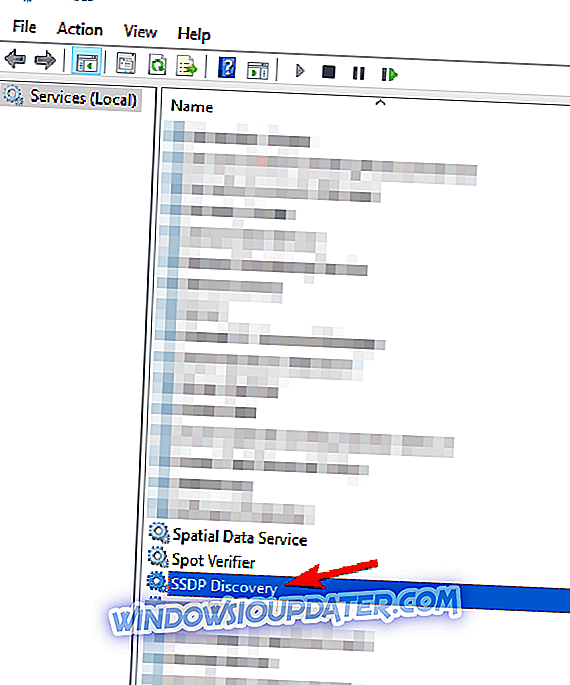
- जब गुण विंडो खुलती है, तो सेवा को रोकने के लिए स्टॉप बटन पर क्लिक करें और परिवर्तनों को बचाने के लिए लागू करें और ठीक पर क्लिक करें ।
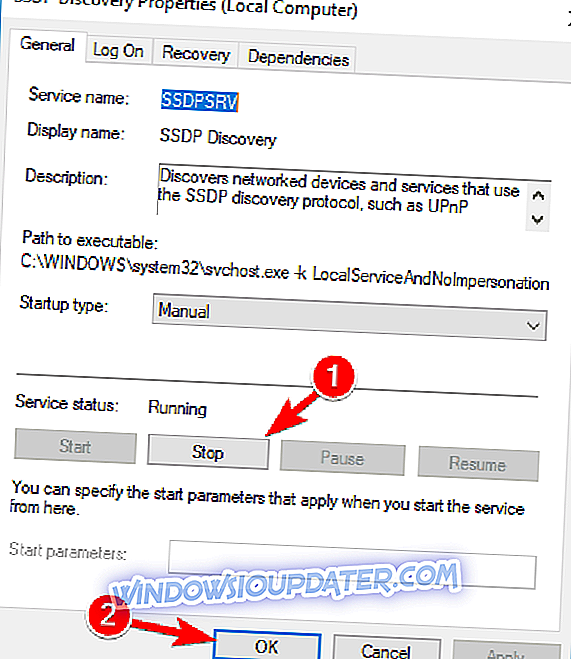
- अब UPnP डिवाइस होस्ट सेवा का चयन करें और इसे बंद करें।

इन सेवाओं को रोकने के बाद, आपको बस अपने पीसी पर नेटवर्क खोज को बंद करने की आवश्यकता है। हमने पहले ही समझाया कि समाधान 7 में विंडोज 10 पर ऐसा कैसे किया जाए, इसलिए इसे देखना सुनिश्चित करें।
यदि आपको विंडोज 10 पर अपने बैटलफील्ड 3 के साथ इनमें से कोई समस्या है, तो मुझे उम्मीद है कि इस छोटे से गाइड ने आपको उन्हें हल करने में मदद की। यदि आपके पास कोई टिप्पणी, प्रश्न या सुझाव है, तो नीचे टिप्पणी अनुभाग के लिए पहुंचें।